【IntelliJ IDEA】创建 导入 Java 项目
【摘要】
文章目录
I. IntelliJ IDEA 创建 Java 项目流程II. IntelliJ IDEA 导入 Java 项目流程
I. IntelliJ IDEA 创建...
I. IntelliJ IDEA 创建 Java 项目流程
1. 进入欢迎界面 : 选择 菜单栏 -> File -> Close Project , 关闭 IntelliJ IDEA 所有项目 , 即可进入欢迎界面 ;
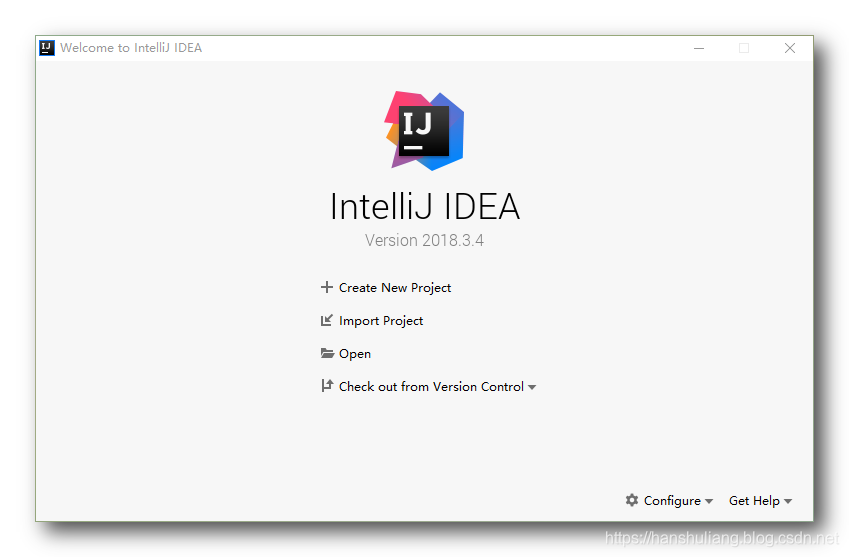
2. 点击 New Project , 即可进入创建项目对话框 ;
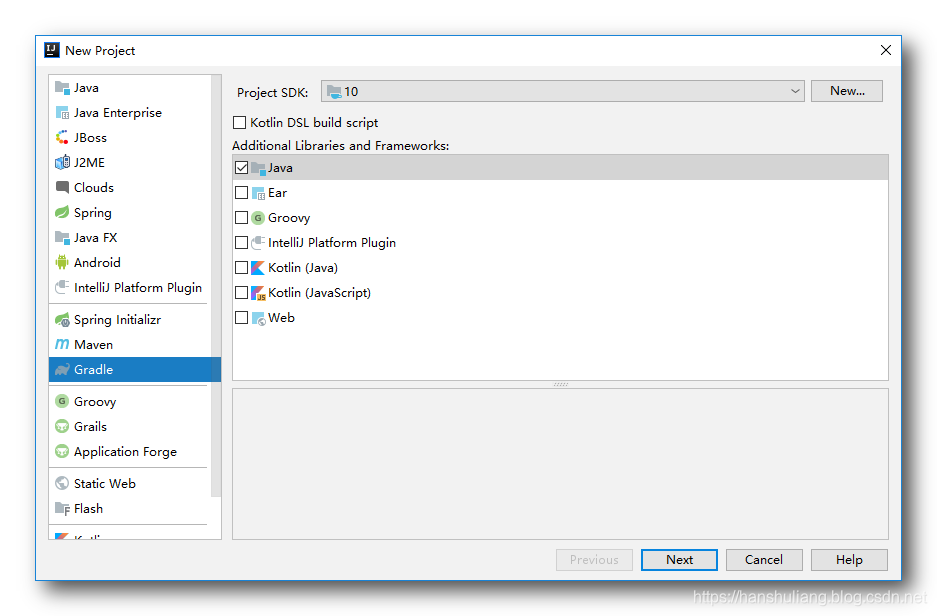
3. 设置项目名称 :
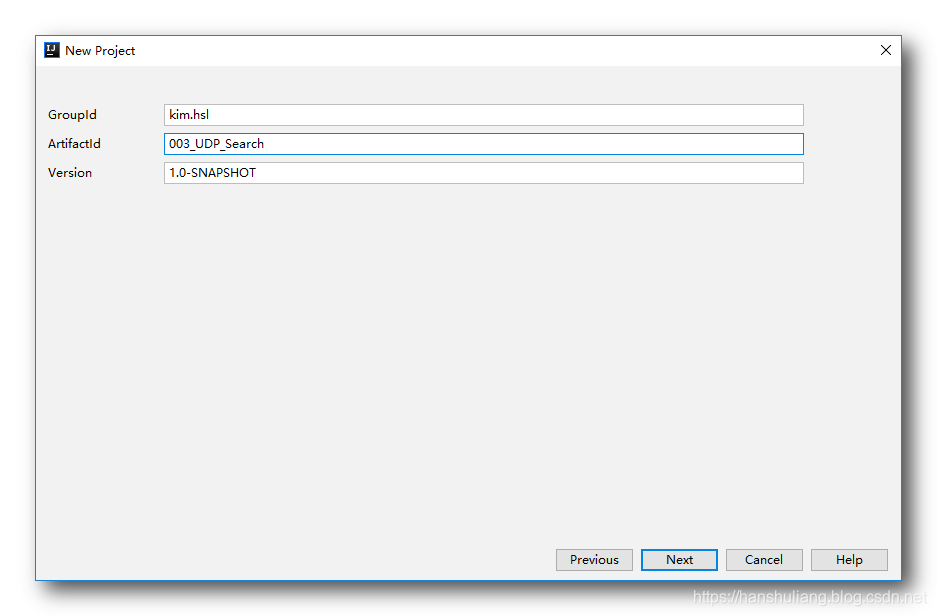
4. 设置参数 :
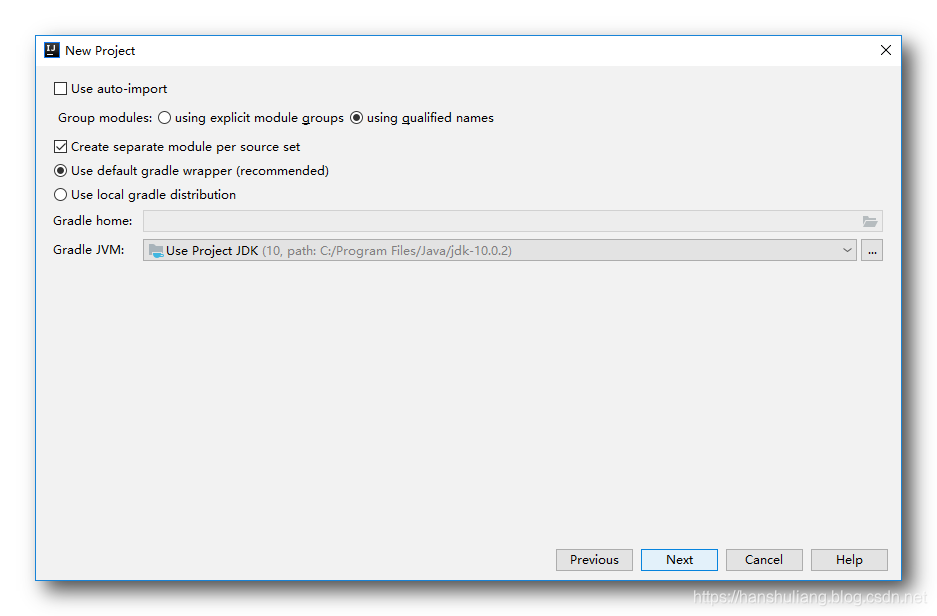
5. 选择位置 :
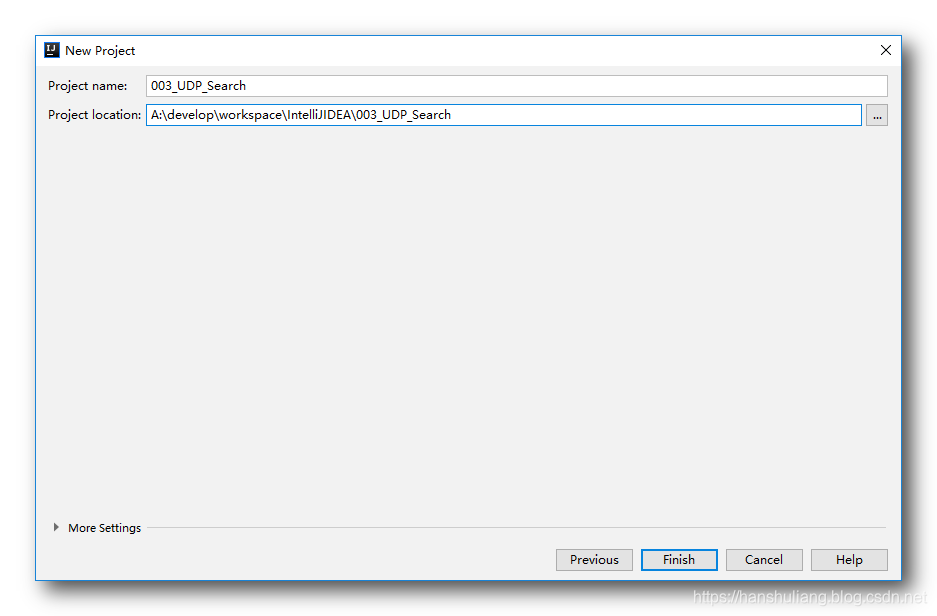
6. 没有该目录自动创建目录 :
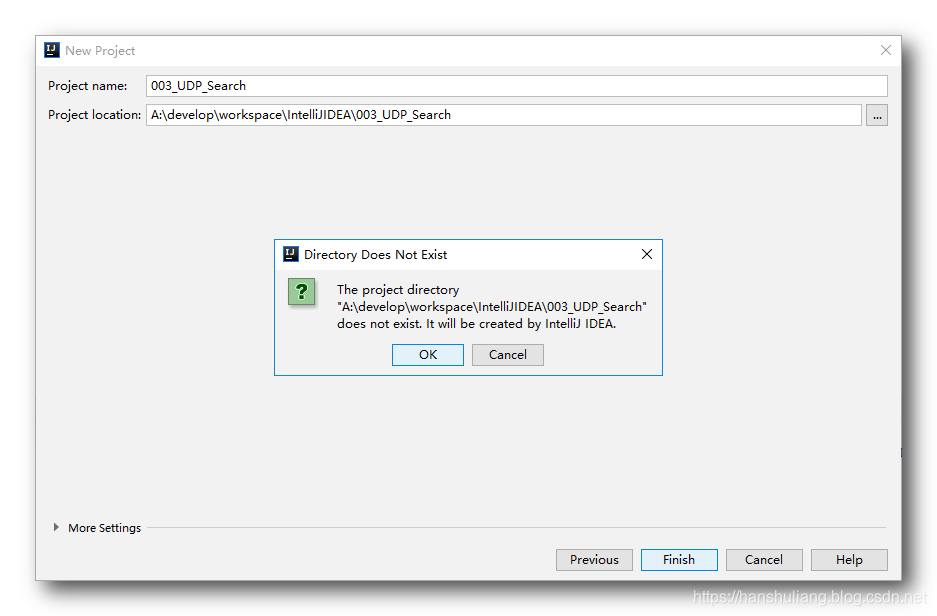
II. IntelliJ IDEA 导入 Java 项目流程
1. 进入欢迎界面 : 选择 菜单栏 -> File -> Close Project , 关闭 IntelliJ IDEA 所有项目 , 即可进入欢迎界面 ;
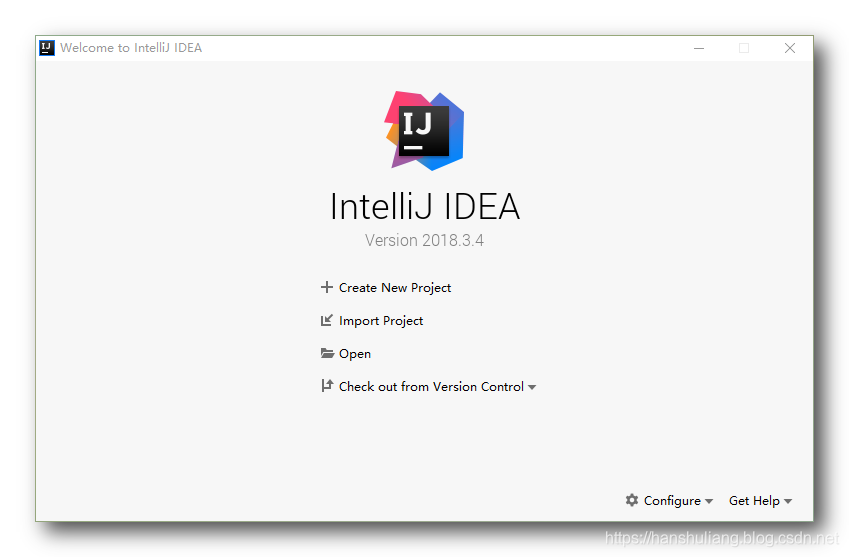
2. 点击 Import Project 选项 , 进入项目选择对话框 , 选中要导入的文件目录 , 点击 OK ;
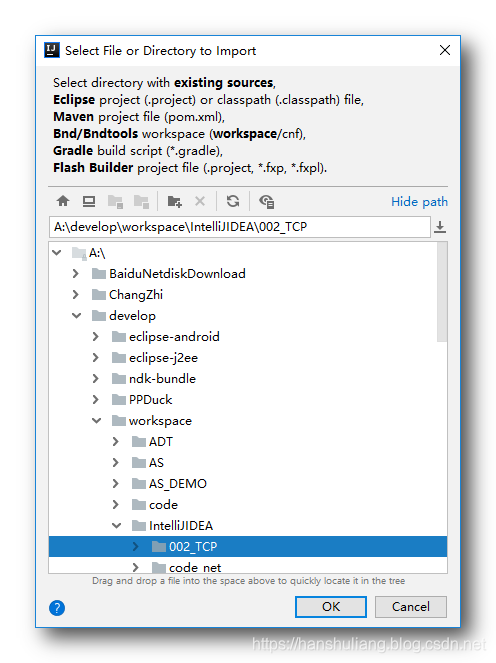
3. 选择项目类型 : 这里选择 Gradle 类型 , 点击 Next ;
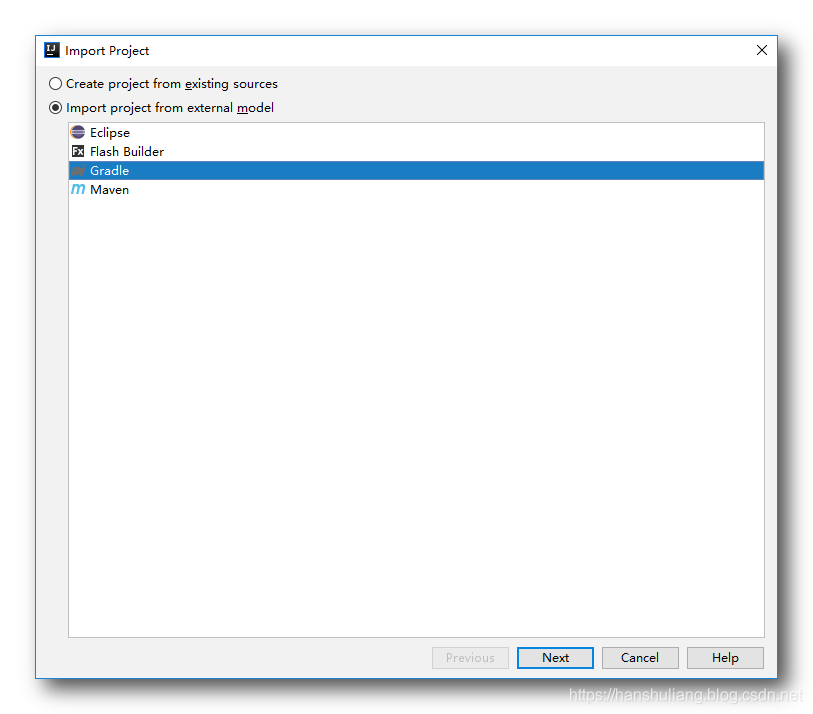
4. 设置项目属性 : 注意要勾选上红框中的两个选项 , 点击 Finish ;
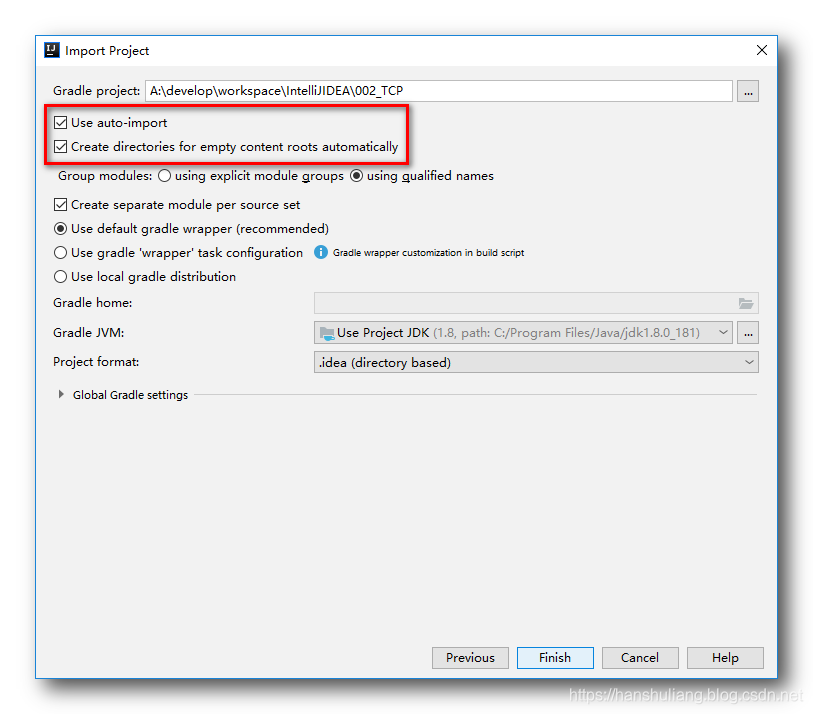
5. 覆盖配置 : 弹出覆盖项目配置选项 , 直接点 Yes 即可 ;
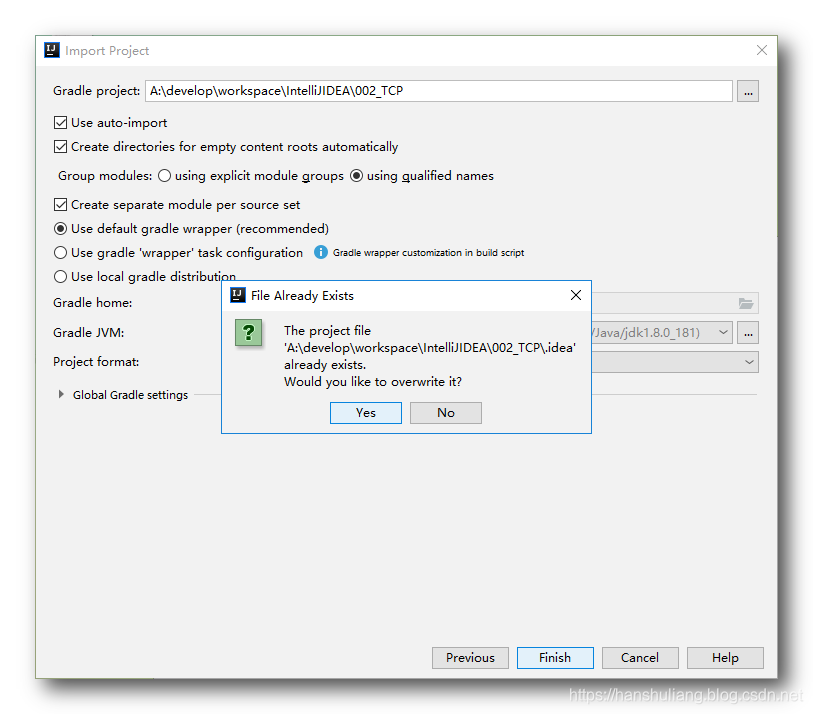
6. 编译 : 首次进入后会自动编译 ;
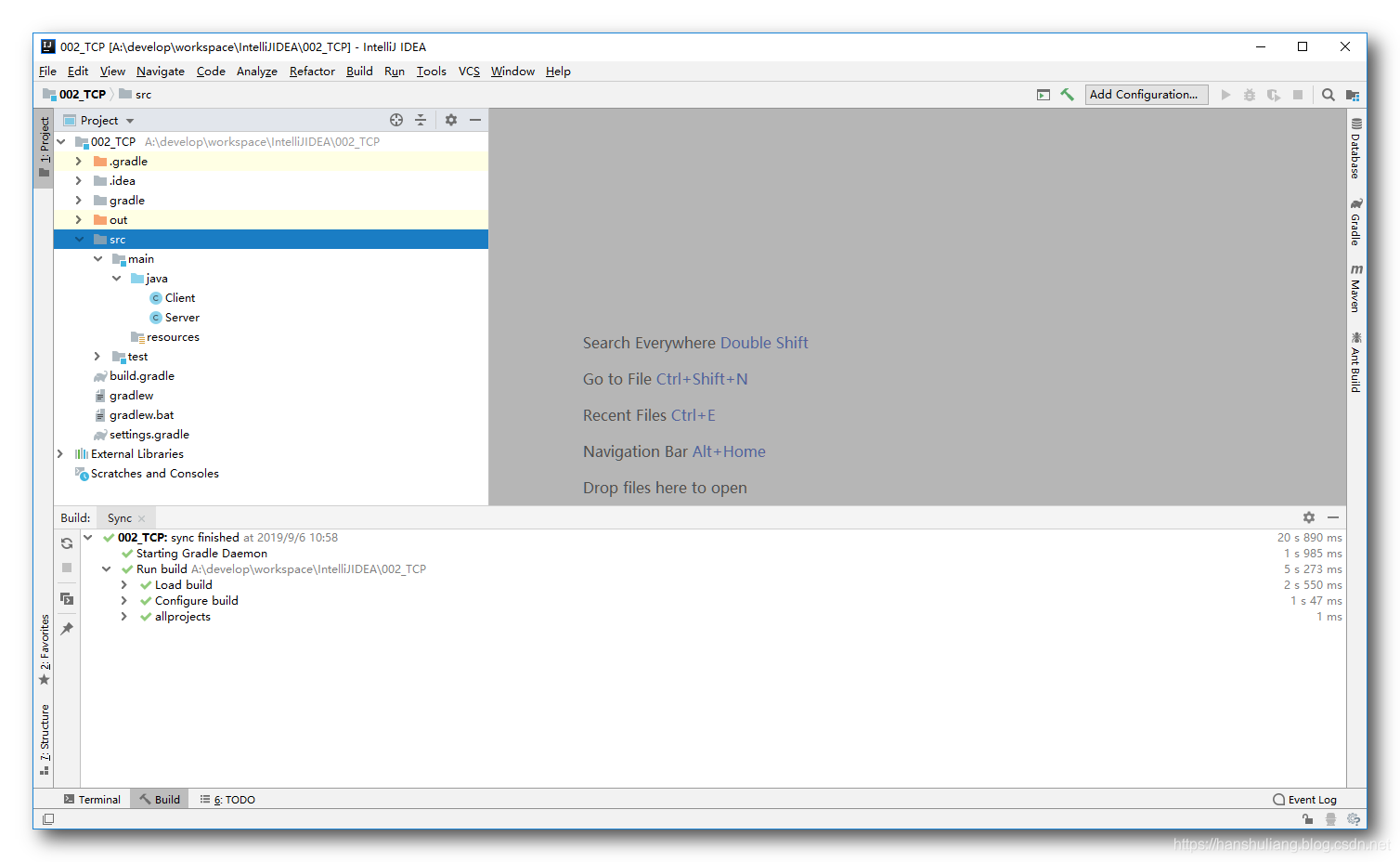
文章来源: hanshuliang.blog.csdn.net,作者:韩曙亮,版权归原作者所有,如需转载,请联系作者。
原文链接:hanshuliang.blog.csdn.net/article/details/100575173
【版权声明】本文为华为云社区用户转载文章,如果您发现本社区中有涉嫌抄袭的内容,欢迎发送邮件进行举报,并提供相关证据,一经查实,本社区将立刻删除涉嫌侵权内容,举报邮箱:
cloudbbs@huaweicloud.com
- 点赞
- 收藏
- 关注作者


评论(0)